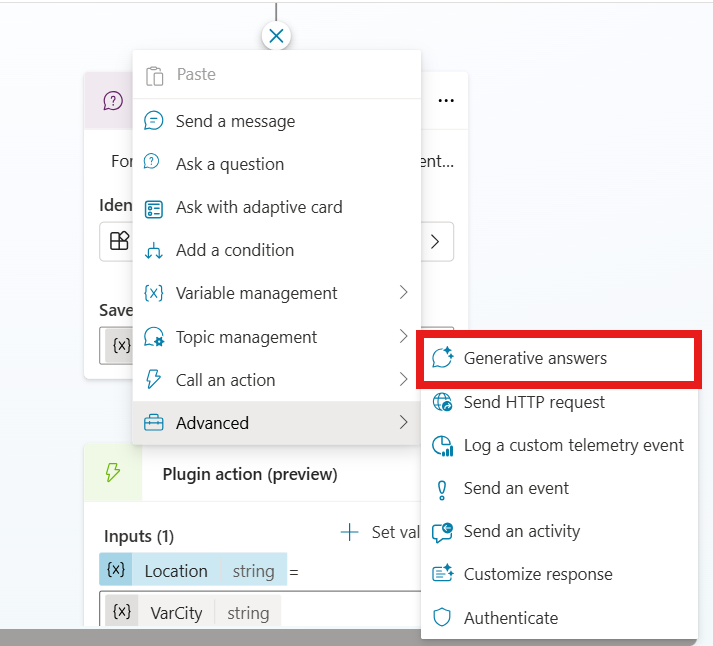Utiliser des réponses génératives dans une rubrique
Le nœud de réponses génératives vous offre la possibilité de répondre à vos utilisateurs sur la base des sources de connaissances au niveau de la rubrique. Les sources de connaissances vous permettent de donner à vos utilisateurs des réponses faisant autorité, en fonction des informations que vous fournissez à votre agent.
Lorsque vous créez votre agent pour la première fois, vous pouvez entrer une URL que votre agent utilise pour générer des réponses. Cette URL est utilisée dans toutes les fonctionnalités de l’agent. Cependant, vous pouvez améliorer les conversations de votre agent en utilisant plusieurs sources de connaissances internes et externes dans des rubriques individuelles.
Réponses génératives comme alternative
Lorsque votre agent ne trouve pas d’intention correspondante (définie dans une rubrique) pour la requête de l’utilisateur, il utilise des réponses génératives pour essayer de répondre à la question. Ce comportement est appelé réponses génératives de secours. Si l’intention de l’utilisateur ne correspond pas aux rubriques ou aux réponses génératives, la rubrique système de secours est utilisée. Les rubriques système peuvent escalader une requête pour l’agent.
Sources de connaissances sur les réponses génératives
Dans la rubrique d’un agent, vous pouvez ajouter un nœud de réponses génératives. Ce nœud vous permet de spécifier davantage de sources que le nœud recherche en fonction de vos saisies. Les sources de connaissances définies dans le nœud de réponses génératives remplacent les sources de connaissances que vous avez spécifiées au niveau de l’agent, qui fonctionnent comme une rubrique de base. Pour optimiser les résultats, configurez vos nœuds de réponses génératives avec des sources de connaissances spécifiques.
Ces sources comprennent :
Ressources externes :
- Connaissances générales sur l’IA
- Recherche Web Bing (ne nécessite pas de configuration externe)
- Recherche personnalisée Bing (nécessite une configuration externe)
Ressources internes :
- Azure OpenAI sur vos données
- Chargement des documents vers Dataverse
- SharePoint (seuls des formats de fichiers spécifiques sont pris en charge)
- Données personnalisées (internes ou externes) : fournissez votre propre source, telle qu’un flux Power Automate ou une compétence.
Sources de connaissances prises en charge
Différentes sources de connaissances ont des fonctionnalités différentes, telles que le nombre d’entrées, le type ou le format des données, et comment (ou si) la source doit être authentifiée pour y accéder.
| Nom | Valeur | Description | Nombre d’entrées prises en charge dans les réponses génératives | Authentification |
|---|---|---|---|---|
| Site Web public | Externe | Recherche l’entrée de la requête sur Bing, renvoie uniquement les résultats des sites web fournis | Mode génératif : Illimité Mode classique : quatre URL publiques (par exemple, microsoft.com) |
None |
| Documents | Internal | Recherche les documents chargés dans Dataverse et renvoie les résultats à partir du contenu du document | Mode génératif : Illimité Mode classique : limité par l’allocation de stockage de fichiers Dataverse |
None |
| SharePoint | Internal | Se connecte à une URL SharePoint, utilise GraphSearch pour renvoyer les résultats | Mode génératif : Illimité Mode classique : quatre URL par nœud de rubrique de réponses génératives |
Authentification Microsoft Entra ID de l’utilisateur de l’agent |
| Dataverse | Internal | Se connecte à l’environnement Dataverse configuré et utilise une technique générative augmentée par récupération dans Dataverse pour renvoyer les résultats | Mode génératif : Illimité Mode classique : deux sources de connaissances Dataverse (et jusqu’à 15 tables par source de connaissances) |
Authentification Microsoft Entra ID de l’utilisateur de l’agent |
| Données d’entreprise utilisant des connecteurs Copilot | Internal | Se connecte aux connecteurs Copilot où les données de votre organisation sont indexées par la recherche Microsoft | Mode génératif : Illimité Mode classique : deux par agent personnalisé |
Authentification Microsoft Entra ID de l’utilisateur de l’agent |
Note
L’authentification de l’utilisateur de l’agent pour les sources de connaisances signifie que lorsqu’un utilisateur spécifique pose une question à l’agent, ce dernier n’affiche que le contenu auquel l’utilisateur spécifique peut accéder.
Les sources de connaissances dans les nœuds de réponses génératives ne prennent pas actuellement en charge la recherche personnalisée Bing, Azure OpenAI ou les données personnalisées. À la place, dans les propriétés du nœud de réponses génératives, utilisez l’option Données classiques pour la Recherche personnalisée Bing, Azure OpenAI ou les Sources de données personnalisées.
Pour les sites web, vous devez confirmer les sites web appartenant à votre organisation que Bing recherchera via Copilot Studio.
Ajouter un nœud de réponses génératives
Sélectionnez la page Rubriques et ouvrez une rubrique. Trouvez où vous souhaitez utiliser les réponses génératives.
Sélectionnez l’icône plus pour ouvrir le nouveau menu du nœud.
Sous Avancé, sélectionnez Réponses génératives.
Un nouveau nœud appelé Créer des réponses génératives est ajouté à votre rubrique. Pour accéder au volet Propriétés, sélectionnez
...du nœud, puis Propriétés.Vous pouvez spécifier et configurer vos nouvelles sources de données :
- Rechercher des données publiques ou utiliser une recherche personnalisée Bing pour les réponses génératives
- Connecter vos données à Azure OpenAI pour des réponses génératives (version préliminaire)
- Utiliser des documents chargés pour les réponses génératives
- Utiliser le contenu sur SharePoint pour des réponses génératives
- Utiliser une source de données personnalisée pour les réponses génératives
Authentification
Certaines sources nécessitent une authentification, car l’agent passe des appels au nom de l’utilisateur dans la fenêtre de conversation. Les appels utilisent les informations d’identification de compte de copilotstudio.microsoft.com.
Les paramètres d’authentification configurés dans l’agent nécessitent une authentification manuelle avec le type de Fournisseur de servicesMicrosoft Entra ID.
Pour configurer l’authentification et créer un Microsoft Entra ID, consultez :
- Configurez l’authentification de l’utilisateur dans Copilot Studio.
- Configurez l’authentification de l’utilisateur avec un Microsoft Entra ID.
Incluez les autorisations déléguées pour Microsoft Graph :
Files.Read.AllSites.Read.All
Contenu pris en charge
Les réponses génératives obtiennent le contenu stocké dans ces formats :
- Pages SharePoint (pages modernes)
- Documents Word (docx)
- Documents PowerPoint (pptx)
- Documents PDF (pdf)
Note
Seules les pages modernes sont prises en charge. Le contenu des pages ASPX classiques sur SharePoint n’est pas utilisé pour générer des réponses.
Modération du contenu
Les paramètres de modération du contenu pour un nœud de réponses génératives peuvent être définis à partir du volet Propriétés. Les paramètres de modération du contenu permettent à votre agent de fournir plus de réponses, cependant, l’augmentation des réponses peut affecter la pertinence des réponses données.
Sélectionnez l’icône Plus (...) du nœud et sélectionnez Propriétés.
Sélectionnez le niveau de modération souhaité.
Les niveaux de modération vont du plus bas au plus élevé. Le niveau le plus bas génère le plus grand nombre de réponses, mais elles peuvent être inexactes. Le niveau le plus élevé génère moins de réponses, mais elles sont susceptibles d’être plus pertinentes. Le niveau de modération par défaut est Élevé.
Sélectionnez Enregistrer en haut de la page.
Note
Si votre nœud de réponses génératives est défini sur Contenu modéré, les réponses peuvent ne pas être renvoyées. Pour plus d’informations sur la façon de diagnostiquer les réponses non renvoyées, consultez Contenu bloqué par la modération du contenu.